Sådan administreres iPhone indhold uden iTunes
Apple gennemgik en omfattende revision på den nyeste iTunes-opdatering. Version 12.7 kom med et uventet skridt, selv efter Apple loyalists 'standarder: firmaet fjernede helt App Store fra iTunes. Alle apprelaterede aktiviteter skal udføres direkte på iOS-enheder.
Apphåndtering er ikke de eneste ændringer, du finder i iTunes 12.7. Hvis du er fan af iTunes U, vil du se, at indholdet er flyttet til sektionen Podcasts.
Mange brugere blev fyldt med glæde, da det var for lang tid siden deres musikkjerne havde været på deres ønskeliste, da de allerede havde givet op på håbet. Apples ambition om at gøre iTunes til centrum for alt har gjort appen til en stor og mindre venlig. Denne opdatering forventes at gøre iTunes mere intuitiv og nem at bruge.
Men der skete også en anden uventet ting. I så mange år har tonsvis af brugere af iPhone og iPad dannet en vane med at styre deres apps og indhold fra iTunes. Nu da funktionen er væk, bliver de forvirrede. Hvordan administrerer du iPhone og iPad indhold manuelt, når iTunes stopper med at understøtte apps?
Brug iTunes og iOS-enheder
Mens medier som musik, film, tv-shows, podcast og lydbøger stadig er håndterbare ved hjælp af iTunes, er alle aspekter af apphåndtering blevet fjernet. Men evnen til at dele filer som dokumenter, præsentationer eller tegneserier mellem understøttede iOS-apps og computeren er stadig der.
Administrere filer fra iTunes
Hvis du holder nogle af dine arbejdsdokumenter på din iOS-enhed eller bruger en medieafspiller fra tredjepart til at håndtere dine videoer, ved du, at iTunes var din bedste ven til at administrere dem via apphåndtering. Men med evnen fjernet, hvad skal du gøre?
Det viser sig, at du stadig kan gøre iOS-filhåndtering ved hjælp af iTunes på din computer.
1. Åbn først iTunes på din computer og tilslut din iOS-enhed.
2. Vælg enheden fra listen over tilgængelige enheder.
3. Vælg menuen "File Sharing" i menuen til venstre.
4. Vælg den app, som du vil dele filer til, og træk og slip filerne til det rigtige filområde.

Administrerer apps fra iOS
Du kan downloade, slette eller genindlæse dine apps direkte på din iOS-enhed. Mens downloading og sletning af apps er noget, som de fleste iOS-brugere gør hver dag, er genindlæsning af apps ikke så ligetil som at bare trykke på en knap.
1. Åbn først App Store-appen.
2. Hvis du har iOS 10, skal du trykke på "Opdateringer -> Købt" på iPhone eller iPod Touch, eller tryk på "Købt" på iPad. På iOS 11 skal du trykke på din konto fra et hvilket som helst sted, og vælg derefter "Købt -> Mine indkøb".
3. Tryk på "Ikke på denne [enhed]".
4. Find den app, du vil downloade, brug søgefunktionen, hvis du har brug for det, og tryk derefter på downloadikonet.

Gør utilgængelige apps til rådighed
Longtime iOS-brugere har normalt apps, der allerede er utilgængelige på App Store. Du kan ikke installere disse apps direkte på en iOS-enhed. Hvad skulle du gøre?
Hvis du stadig har app-filerne på din computer - dem, der slutter i ".ipa" -udvidelsen, kan du stadig installere den på din iOS-enhed.
1. Find først filerne. På Mac'er findes disse filer i mappen "/ Brugere / brugernavn / Musik / iTunes / iTunes Media". I Windows 7 eller senere åbnes "C: \ Users \ brugernavn \ My Music \ iTunes \ iTunes Media." Brug Finder (Mac) eller Windows Stifinder (Windows) til at finde filerne.
2. Åbn iTunes og tilslut dine enheder.
3. Træk og slip apps til den listede enhed på iTunes-sidelinjen.
4. Du kan også bruge metoden til at tilføje ringetoner og bøger.
Bemærk, at ældre apps, der ikke understøtter 64-bit-enheder, ikke understøttes af iOS 11. Hvis du har disse slags filer, skal du sige dit farvel.
Nedgrader til iTunes "Business Edition"
Hvis du ikke har noget imod at bo hos old school iTunes, og du elsker at styre dine apps ved hjælp af iTunes, er der en anden mulighed for dig. Du kan vælge at nedgradere din iTunes 12.7 til "Business Edition" eller version 12.6.3, som giver mulighed for at downloade og administrere apps og ringetoner.
Apple har stille udgivet denne version, fordi "visse forretningspartnere måske stadig skal bruge iTunes til at installere apps." Downloaden er tilgængelig for alle fra følgende links: Mac og pc (32-bit og 64-bit).
Ved at installere denne version bliver du ikke bedt om at opgradere længere. Og hvis du har brug for det, skal du genopbygge iTunes-biblioteket ved at holde tasten "Option" nede, når du starter iTunes. Vælg "Opret bibliotek", når du bliver bedt om det.

Administrerer du apps, der bruger iTunes? Eller foretrækker du app-mindre iTunes? Del dine tanker ved hjælp af kommentaren nedenfor.



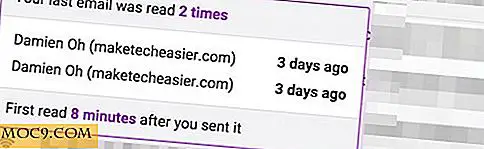

![Hvordan føler du dig om Googles fælles godkendelsespolitik? [Afstemning]](http://moc9.com/img/loading.jpg)
